ピクチャボックスに描かれているものを加工したりしてコピーする場合、もう 1つ他のピクチャボックスを作業領域として使用するのがVisual Basic的なプロ グラムだと思いますが、ここではその作業領域にメモリDCを使用して描画されて いるものをコピーしています。
次のようにフォームにコントロールを配置して下さい。
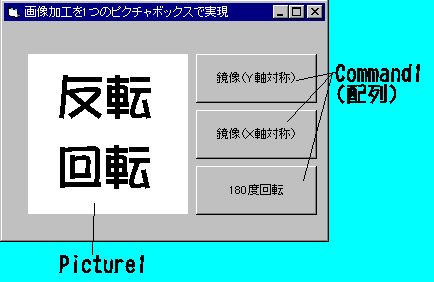
|
|
||||||||||||||
Generalセクションに次の宣言コードを追加して下さい。
Private Declare Function CreateCompatibleDC Lib "gdi32" _
(ByVal hdc As Long) As Long
Private Declare Function DeleteDC Lib "gdi32" (ByVal hdc _
As Long) As Long
Private Declare Function CreateCompatibleBitmap Lib "gdi32" _
(ByVal hdc As Long, ByVal nWidth As Long, _
ByVal nHeight As Long) As Long
Private Declare Function SelectObject Lib "gdi32" _
(ByVal hdc As Long, ByVal hObject As Long) As Long
Private Declare Function DeleteObject Lib "gdi32" _
(ByVal hObject As Long) As Long
Private Declare Function BitBlt Lib "gdi32" (ByVal hDestDC As _
Long, ByVal x As Long, ByVal y As Long, ByVal nWidth _
As Long, ByVal nHeight As Long, ByVal hSrcDC As Long, _
ByVal xSrc As Long, ByVal ySrc As Long, _
ByVal dwRop As Long) As Long
Private Declare Function StretchBlt Lib "gdi32" (ByVal hdc As _
Long, ByVal x As Long, ByVal y As Long, ByVal nWidth As _
Long, ByVal nHeight As Long, ByVal hSrcDC As Long, ByVal _
xSrc As Long, ByVal ySrc As Long, ByVal nSrcWidth As Long, _
ByVal nSrcHeight As Long, ByVal dwRop As Long) As Long
|
'===========================================================
'プロシージャ名 CopyPic
'処理 − メモリDCを使ってピクチャボックスの画像に処理をする
'-----------------------------------------------------------
'引数リスト
'SourcePicPic 処理させたい画像があるピクチャボックス
'CopyType 処理方法
'-----------------------------------------------------------
'===========================================================
Public Sub CopyPic(SourcePic As Object, CopyType As Integer)
Dim mhDC As Long'メモリDC
'SourcePicの互換性のあるビットマップのハンドル
Dim hBitmap As Long
'設定する前のビットマップのハンドル
Dim hOldBitmap As Long
Dim sx As Long, sy As Long 'コピー開始座標
Dim spw As Long, sph As Long 'コピー元の画像の幅,高さ
Dim tpw As Long, tph As Long 'コピー元の画像の幅,高さ
'コピー元の画像の幅,高さを得る
spw = SourcePic.ScaleWidth
sph = SourcePic.ScaleHeight
'メモリDCを作成
mhDC = CreateCompatibleDC(SourcePic.hdc)
'SourcePicの互換性のあるビットマップを作成する
hBitmap = CreateCompatibleBitmap(SourcePic.hdc, spw, sph)
'それをメモリDCに設定する
hOldBitmap = SelectObject(mhDC, hBitmap)
'メモリDCにコピー元の画像をコピーする
BitBlt mhDC, 0&, 0&, spw, sph, SourcePic.hdc, 0&, 0&, vbSrcCopy
'CopyTypeで処理の種類を区別する
Select Case CopyType
Case 0 '鏡像(Y軸対称)
sx = spw - 1&
sy = 0&
tpw = -spw
tph = sph
Case 1 '鏡像(X軸対称)
sx = 0&
sy = spw - 1&
tpw = spw
tph = -sph
Case 2 '180度回転
sx = spw - 1&
sy = sph - 1&
tpw = -spw
tph = -sph
End Select
'背景を指定位置からアイコンサイズにコピーする
StretchBlt SourcePic.hdc, sx, sy, tpw, tph, mhDC, 0&, 0&, _
spw, sph, vbSrcCopy
'まず、メモリDCから削除する
DeleteDC mhDC
'ビットマップも削除
'この順番が違うと破棄できない
DeleteObject hBitmap
'コピーを反映させる
SourcePic.Refresh
End Sub
|
Private Sub Command1_Click(index As Integer)
Call CopyPic(Picture1, index)
End Sub
|